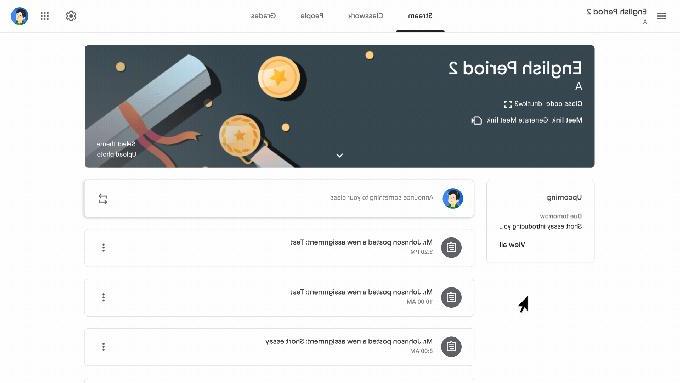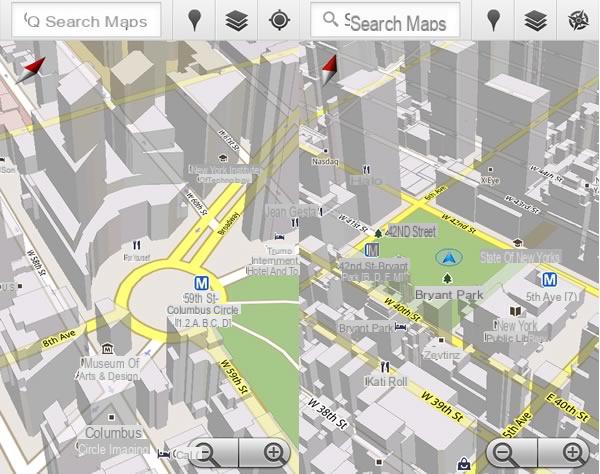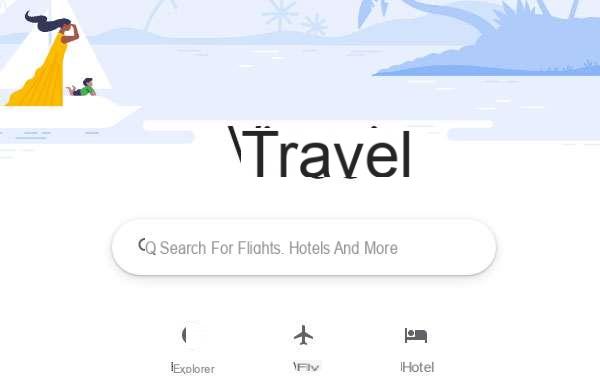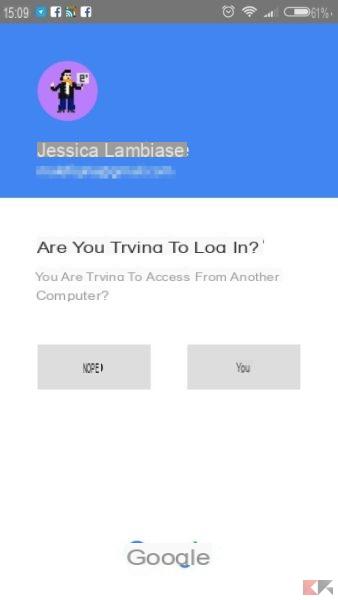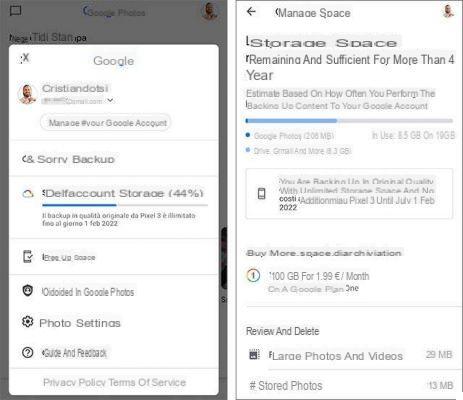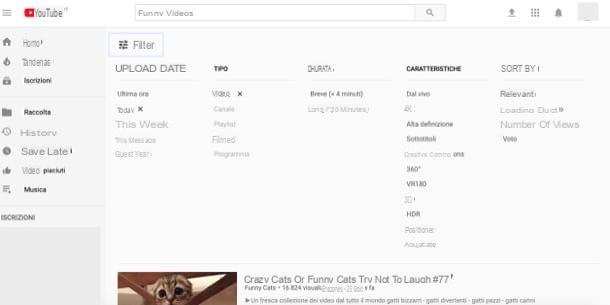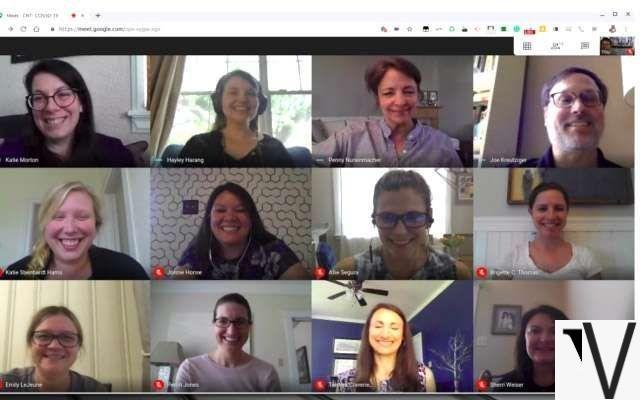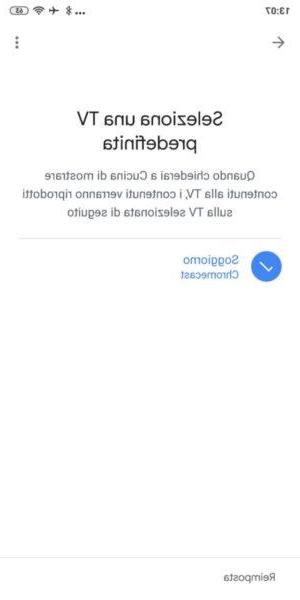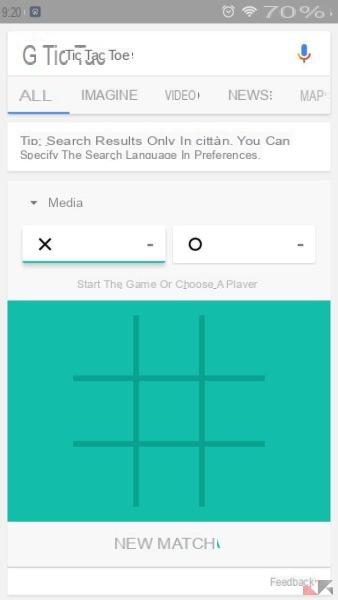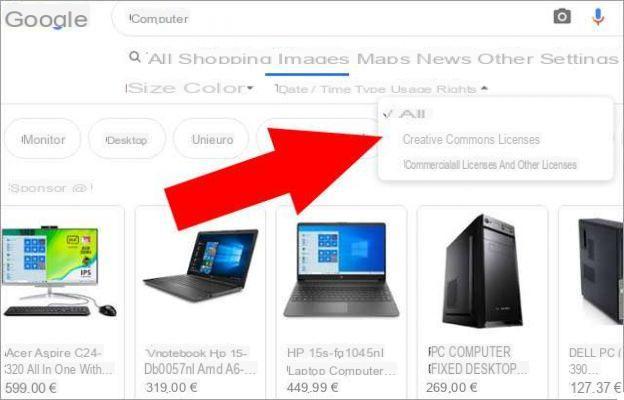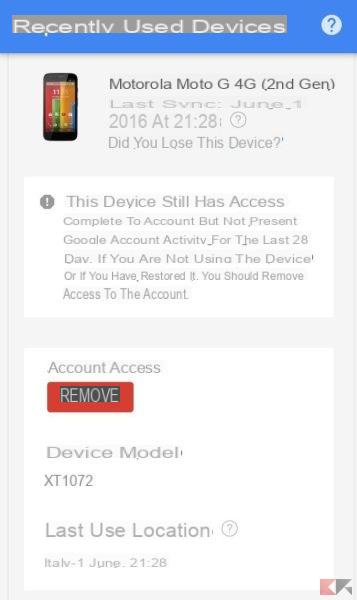Safari ci permette di avere tutti i dati sincronizzati contemporaneamente su iPhone, iPad e Mac. Si tratta di uno dei migliori browser, in quanto è adattato al meglio per poter sfruttare tutte le potenzialità dell’ecosistema Apple. Tuttavia, se un utente dovesse decidere di utilizzare Google Chrome sul proprio dispositivo, si troverebbe costretto a rinunciare alla sincronizzazione con Mac e dispositivi iOS. Per fortuna esiste una procedura che ci consente di sincronizzare i dati di Safari con Google Chrome.
Vediamo quindi come fare a sincronizzare i dati e tutte le informazioni di Safari con Google Chrome.
Come Sincronizzare Google Chrome con Safari?
Come abbiamo detto in precedenza, è possibile sincronizzare segnalibri, preferiti e altro, in modo da averli anche utilizzando Google Chrome. Fortunatamente esistono delle piccole chicche che ci consentono di effettuare tutto ciò.
Vediamole insieme.
Tab iCloud di Safari in Google Chrome
Se stiamo navigando sul web con il nostro Mac, possiamo riprendere la lettura ovunque vogliamo con il nostro iPhone o iPad. Purtroppo Apple non rende disponibile questa funzione con altri browser, come ad esempio Chrome.
Per ovviare a questa limitazione possiamo installare sul nostro Mac l’app CloudyTabs.
Questa applicazione consente di mostrare tutte le tab aperte sul browser impostato come predefinito, il quale potrebbe essere Safari, Google Chrome, Firefox o altri. Verrà aggiunta un’icona nella barra dei menu.
Quando clicchiamo sull’icona ci vengono mostrate tutte le schede aperte in Safari. Se clicchiamo su una di esse verrà aperta con il browser predefinito, ad esempio Google Chrome.
In questo modo saremo in grado di aprire la scheda aperta con Chrome anche con gli altri dispositivi.
Vediamo come installarla.
- Scarichiamo il file zip da questo link;
- Estraiamo il contenuto;
- Trasciniamo l’icona dell’applicazione nella cartella delle applicazioni;
- A questo punto possiamo avviarla per utilizzarla al meglio.
Preferiti di iCloud in Google Chrome
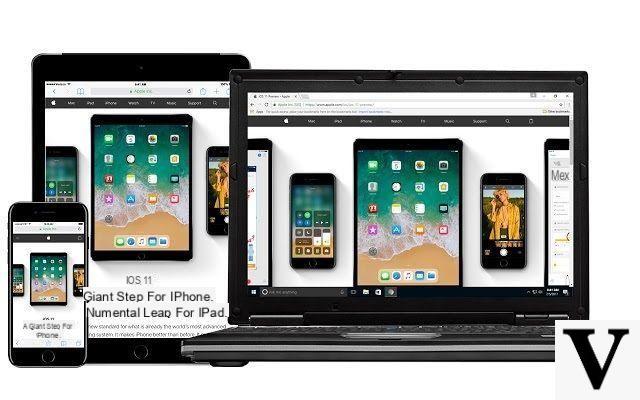
Fortunatamente Apple stessa ha rilasciato la propria estensione iCloud Bookmarks. Questa estensione consente di aggiungere i segnalibri di Safari su Chrome. In questo modo avremo tutti i preferiti sincronizzati anche in Google Chrome.
Purtroppo questa estensione è compatibile solo con Google Chrome installato su un PC Windows. Per installare l’estensione infatti, dobbiamo recarci sul Chrome Web Store.
Potete scaricare e installare l’estensione iCloud Bookmarks direttamente da questo link.
App iCloud in Google Chrome
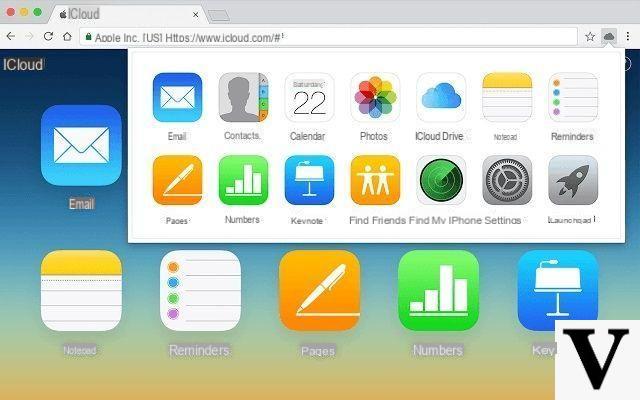
Veniamo ora alle app di iCloud, uno dei temi principali di sincronizzare Google Chrome con Safari. Non tutti sanno che le app iCloud di Apple non sono riservate esclusivamente per Safari. Esse infatti possono essere utilizzate anche su Chrome.
Tutto quello che dobbiamo fare è accedere al sito di iCloud con le proprie credenziali. Dopo l’autenticazione saremo in grado di utilizzare app come Mail, Contatti, Calendario e tutte le altre.
Per gli utenti che utilizzano molto spesso queste app, è disponibile un’estensione gratuita per Chrome che consente di aggiungere un pulsante nella toolbar del browser. In questo modo avremo le app di iCloud sempre pronte per essere utilizzate.
Potete scaricare e installare l’estensione Launchpad for iCloud direttamente dal Chrome Web Store.
Conclusioni
Come abbiamo visto, Safari è un browser molto potente nel momento in cui abbiamo un intero ecosistema Apple coordinato al meglio. Tuttavia con alcune piccole soluzioni possiamo riuscire a sincronizzare Google Chrome con Safari.